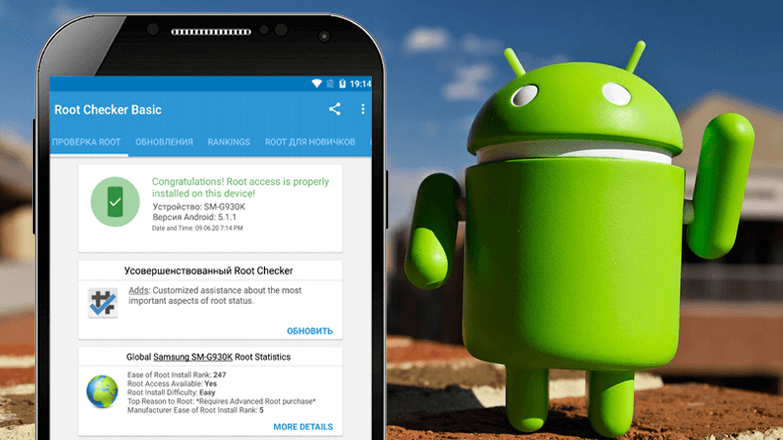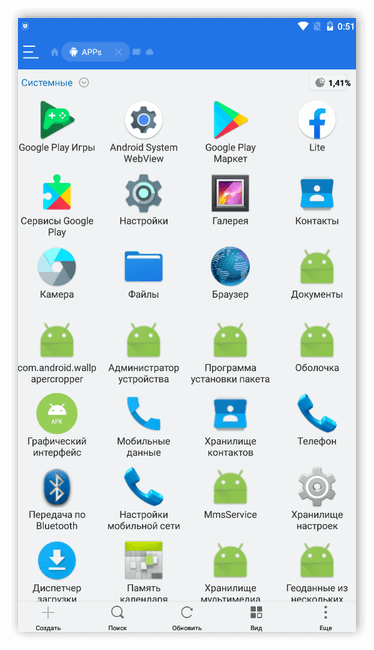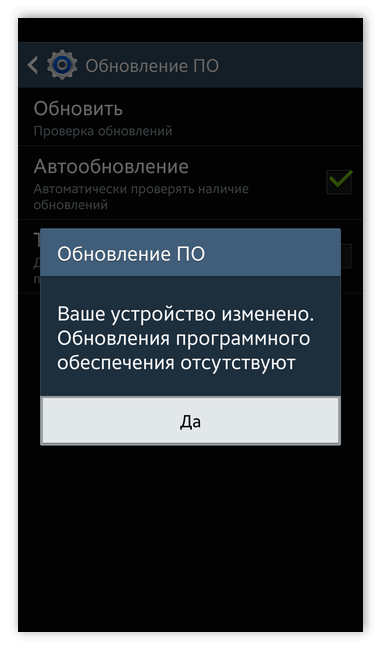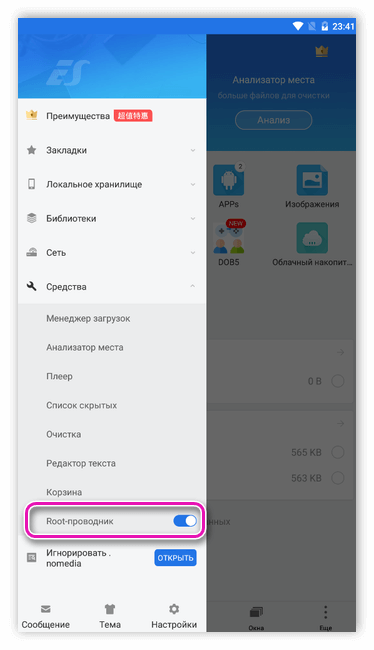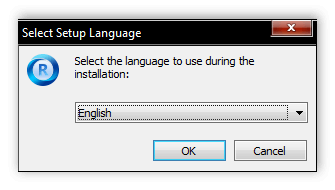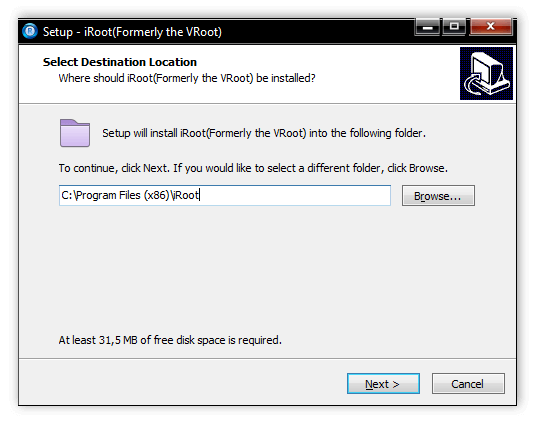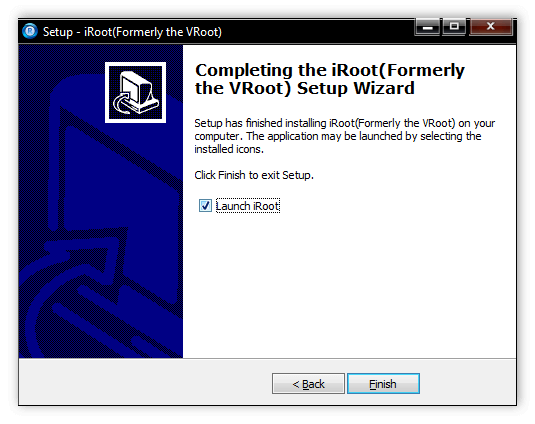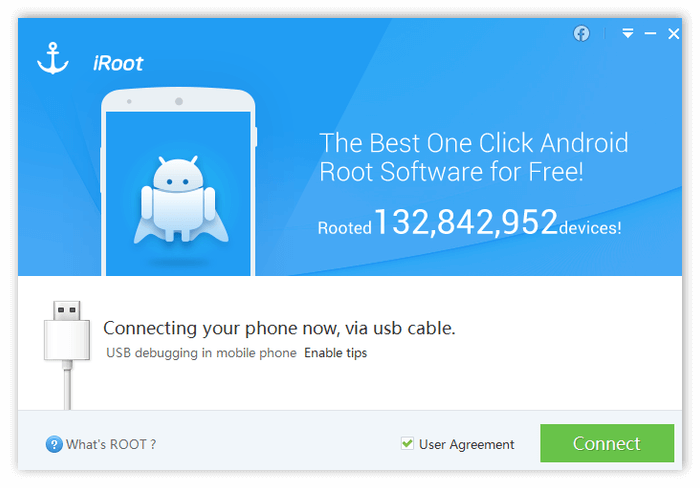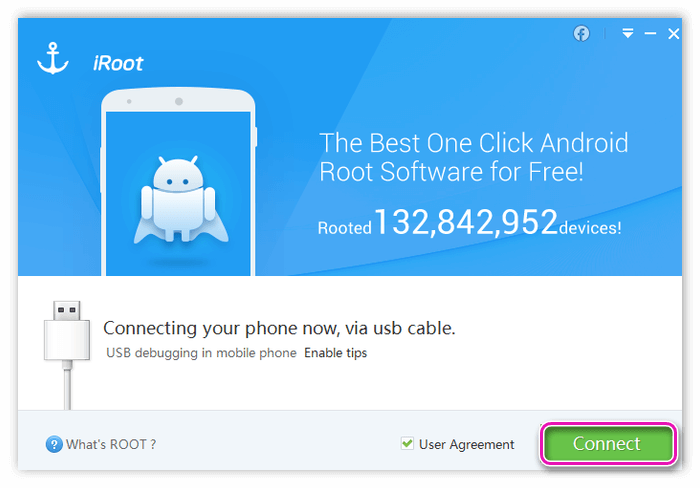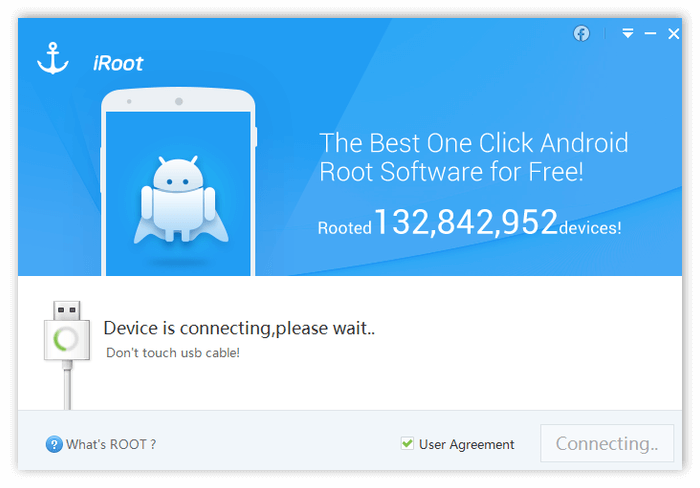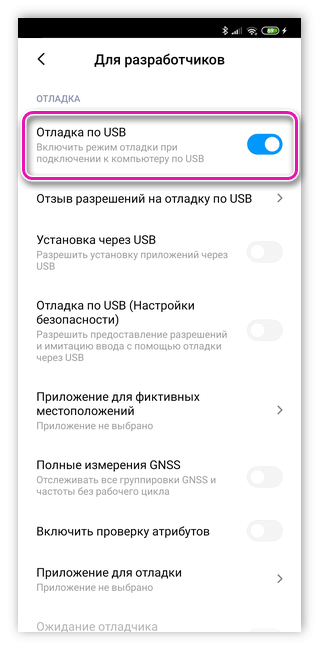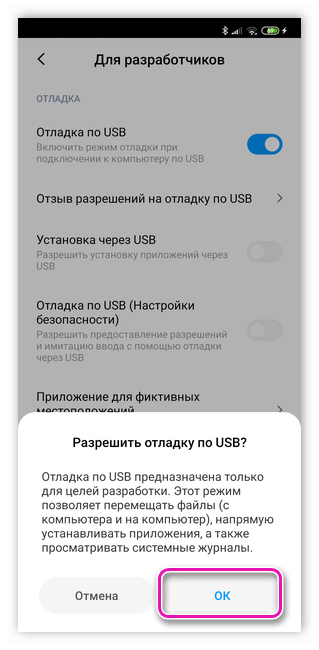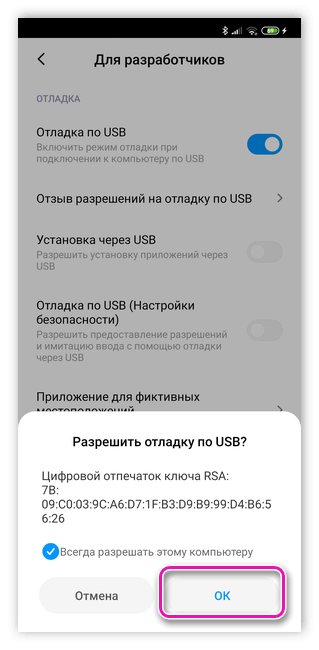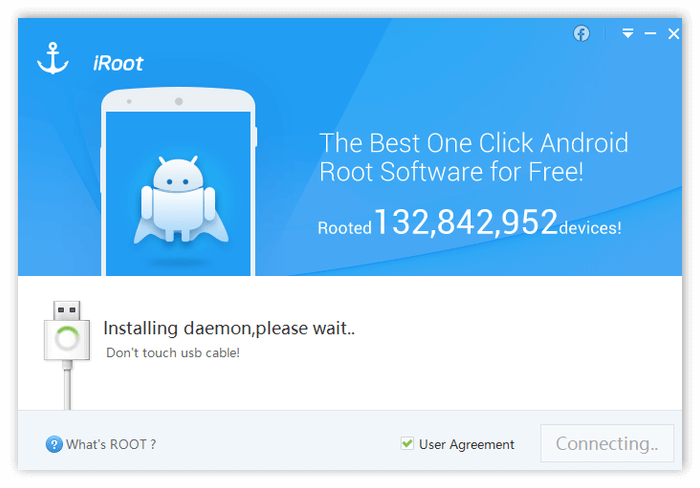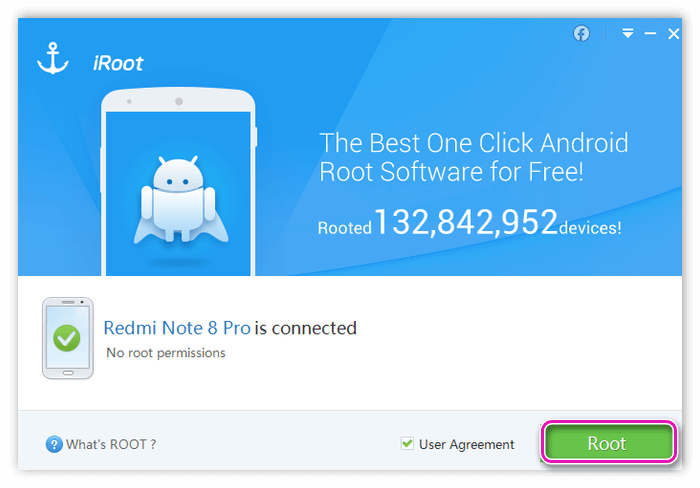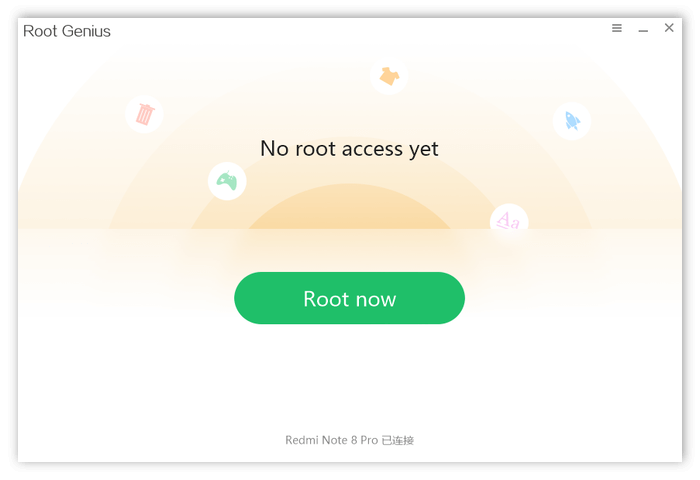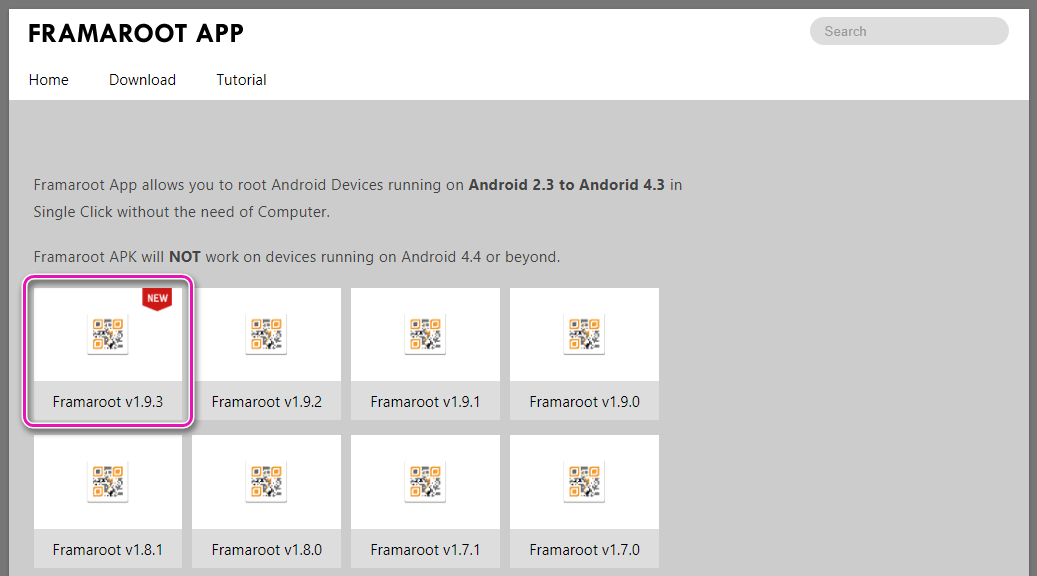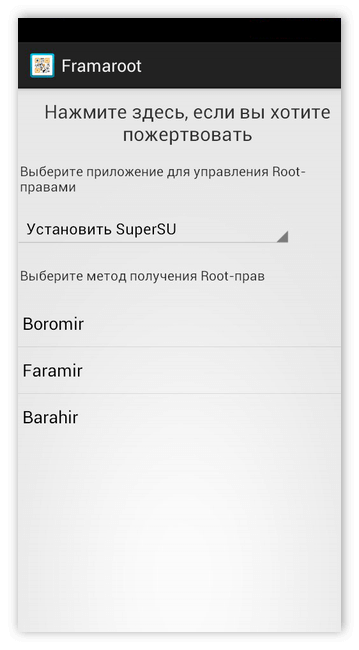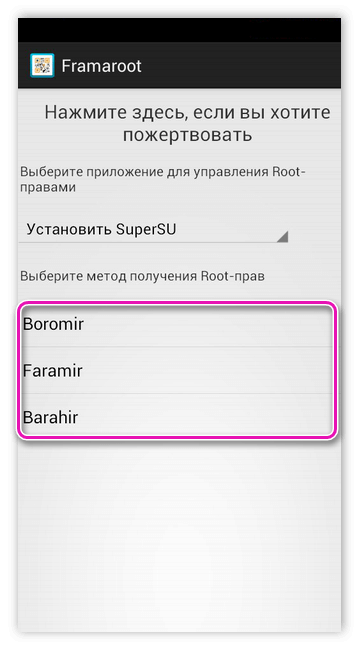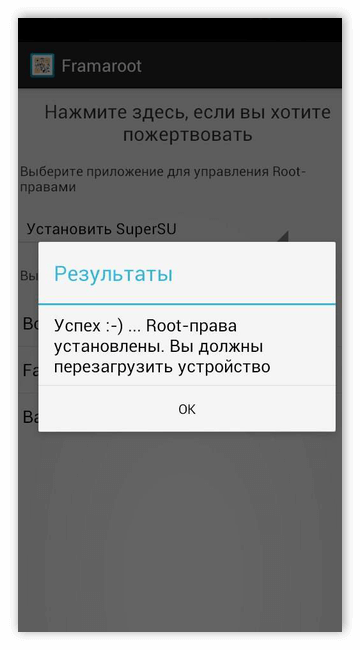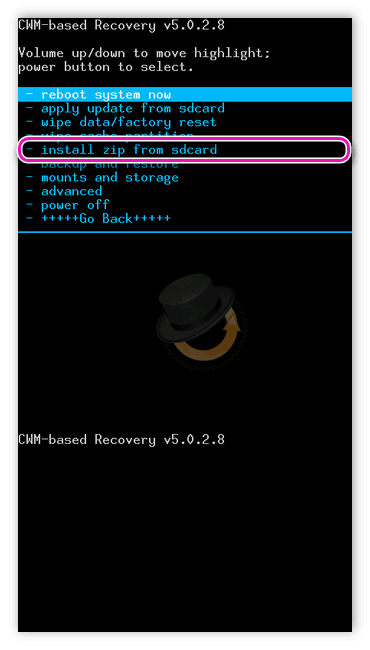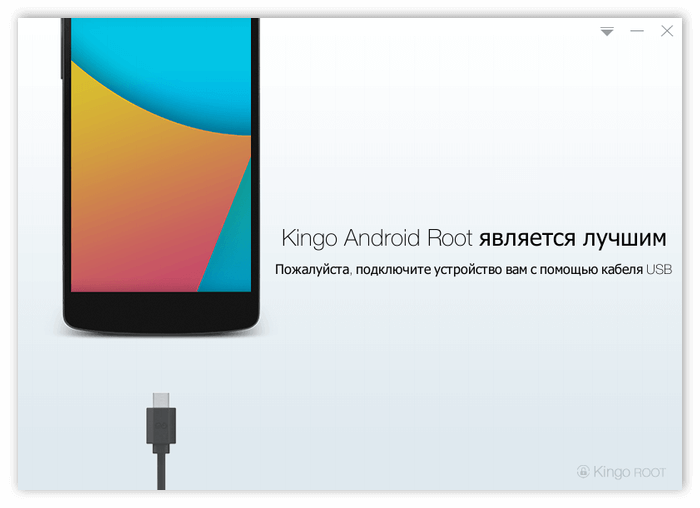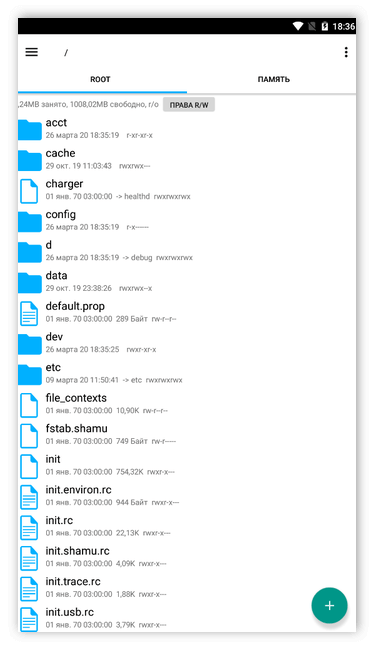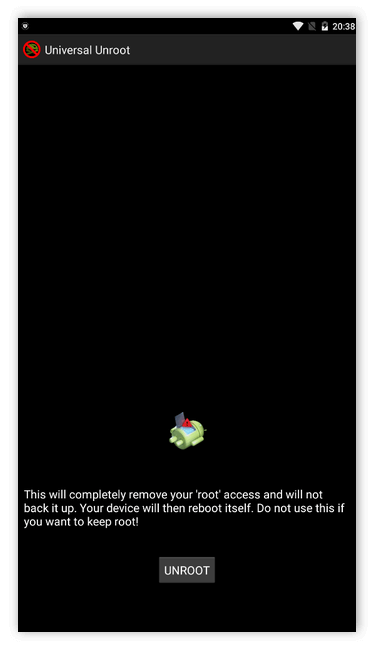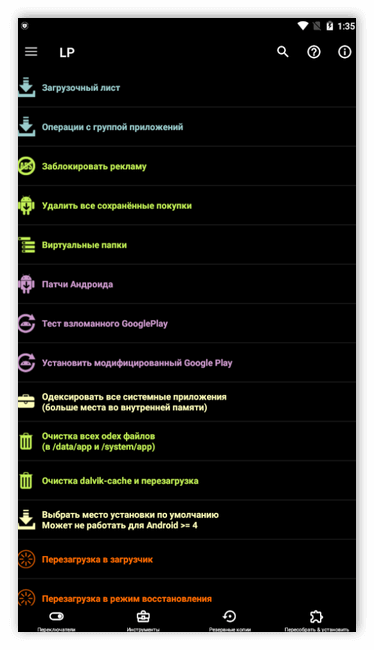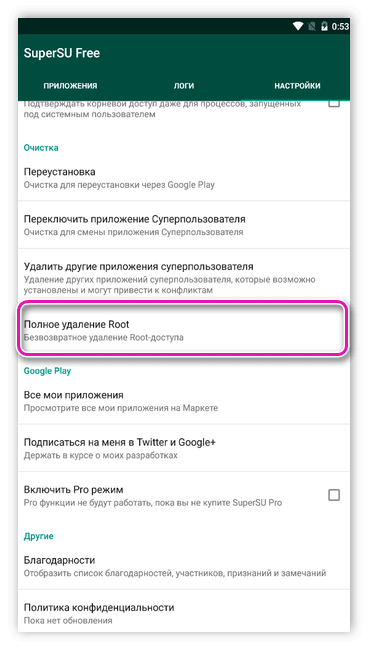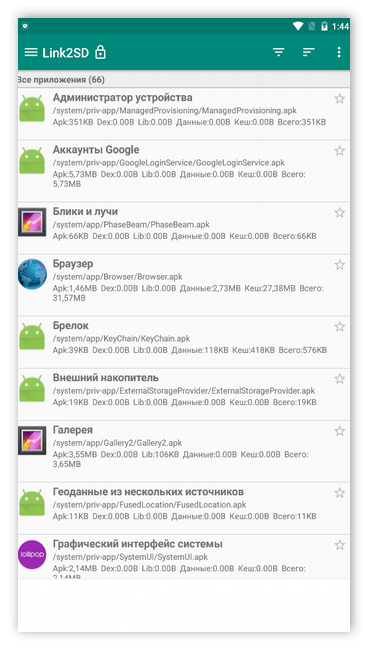- Root-права на устройствах Андроид: зачем нужны и как получить
- Root-права на Андроид — что это такое
- Плюсы и минусы рут-прав на Андроиде
- Для чего нужны и какие возможности дают рут-права на Андроиде
- Как установить рут-права на телефон на базе Андроид
- Десктопные программы
- Мобильные программы
- Меню Recovery
- Как настроить рут-права на Андроид на русском
- Как правильно пользоваться рут-правами
- Что делать, если не смог получить root-доступ на телефон
- Как включить root доступ на «Андроиде»: пошаговое руководство, советы и рекомендации
- Как получить рут-права?
- Зачем нужны Root, или права суперпользователя?
- Последствия получения прав администратора
- Подготовка
- Особенности процедуры
- Получение прав администратора с мобильного устройства
- Особенности программы
- Получение прав администратора с ПК
- Удаление Root-доступа
Root-права на устройствах Андроид: зачем нужны и как получить
Root права на Андроид открывают полный доступ к функционалу операционной системы. После их получения становятся возможными многие действия, которые ранее было нельзя совершить. Поговорим подробнее, как получить права суперпользователя на устройстве с ОС Андроид.
Root-права на Андроид — что это такое
Android представляет собой операционную систему, использующую ядро Linux. Эта ОС делит пользователей на 2 большие категории:
- Рядовой пользователь;
- Суперпользователь (администратор).
Первая категория вправе использовать все возможности ОС, в том числе устанавливать приложения, изменять настройки, удалять и редактировать файлы домашнего каталога. Полномочия суперпользователя шире. Например, он может менять системные файлы.
На Android ситуация аналогична. Однако получить root-права там сложнее. В десктопных дистрибутивах Linux необходимо ввести пароль. В мобильной ОС требуется выполнение дополнительных действий. Впрочем, процедура рутирования под силу любому владельцу устройств на базе Android.
И на десктопных Linux, и на Android root-правами следует пользоваться с большой осторожностью. Непродуманные изменения системных файлов при отсутствии бэкапа могут вывести из строя ОС. Применительно к мобильным гаджетам это часто означает поломку без возможности восстановления.
Плюсы и минусы рут-прав на Андроиде
К плюсам root-прав можно отнести следующие.
- Возможность редактирования системных файлов. Она позволяет превратить ОС во что угодно. Например, можно существенно изменить интерфейс или встроить единый общесистемный эквалайзер.
- Разгон. Из-под root можно увеличить тактовые частоты центрального процессора и видеоядра.
- Бэкап. Права суперпользователя дают возможность сделать полный бэкап ОС. Без них это невозможно.
- Многопользовательский режим. После рутирования можно подключить несколько профилей пользователей одновременно.
Рут имеет и минусы.
- Потеря гарантии. Рутирование является случаем, исключающим возможность гарантийного ремонта устройства.
- Высокий риск. Непродуманное редактирование системных или программных файлов превращает смартфон в «кирпич», а вирусное ПО наносит гаджету больший вред.
Для чего нужны и какие возможности дают рут-права на Андроиде
Root-доступ предоставляет пользователю следующие возможности:
- Редактирование системных и программных файлов.
- Создание полного бэкапа ОС или отдельно взятой программы.
- Управление ОС с помощью командной строки.
- Удаление предустановленного ПО (в том числе сервисов Google).
- Блокировка рекламы.
- Удаление проверки лицензии в приложениях.
- Отвязка одного ПО от другого (например, YouTube от сервисов Google).
- Создание измененных установочных файлов .apk.
- Изменение шрифтов, других элементов интерфейса ОС.
- Доступ к просмотру скрытых по умолчанию файлов.
- Разгон центрального процессора и графического чипа.
Все перечисленное недоступно без получения прав суперпользователя.
Как установить рут-права на телефон на базе Андроид
Существует несколько способов получить root.
Десктопные программы
Способ предусматривает использование десктопного ПО. Смартфон требуется подключить к компьютеру. Рутирование потребует выполнить следующие действия:
- Установить программное обеспечение на ПК и запустить.
- Подсоединить смартфон к компьютеру.
- Включить отладку по USB на смартфоне. Для этого нужно активировать соответствующий пункт в меню «Для разработчика». Как это сделать можно посмотреть в этой статье.
- Нажать кнопку Root.
- Дождаться окончания процедуры.
В качестве примера использована программа iRoot. Но для получения root может быть использовано любое другое десктопное ПО, например, Root Genius. Приложение можно бесплатно скачать на сайте разработчика.
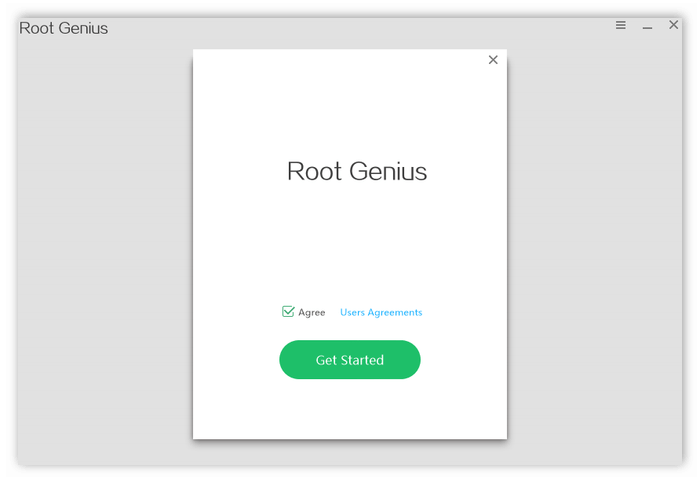
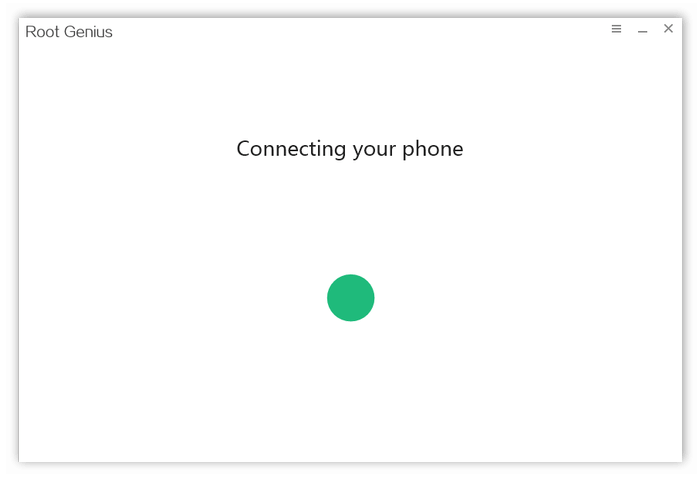
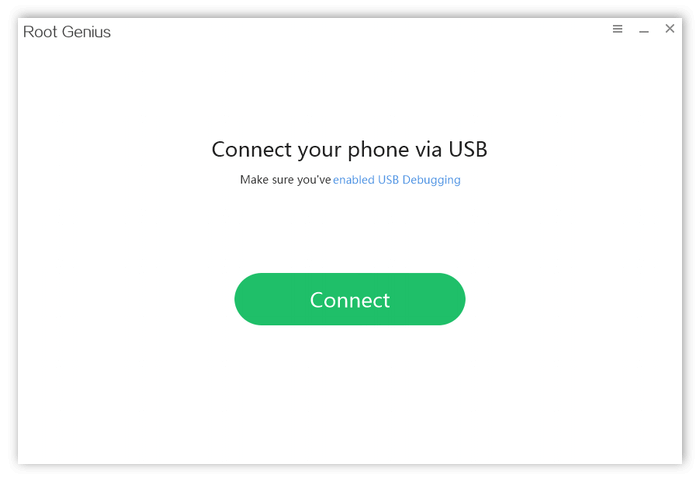
Мобильные программы
Подразумевает использование специального программного обеспечения для телефонов. Не требует подключения смартфона к компьютеру. Для рутирования потребуется:
- Установить на устройство.
- Выбрать пункт меню «Получить root-доступ» или подобный.
- Дождаться завершения процесса.
Этот алгоритм применим ко всему подобному ПО.
Перед установкой нужно взвесить все «за» и «против». Приложения для рутирования сложно удалить. Не помогает даже сброс до заводских настроек.
Сегодня из Google Play вырезаны все приложения для получения root. Но их можно скачать с сайтов разработчика. Например, программа King Root доступна для загрузки здесь. Можно использовать и другой софт: 360 Root, iRoot, Framaroot (как в примере).
Меню Recovery
Другой способ – использование кастомного загрузочного меню. Подойдет CWM Recovery Android (или любое другое).
Для установки кастомного загрузочного меню потребуется подключение смартфона к компьютеру с установленной утилитой FastBoot (или аналогичной). Однако некоторые custom recovery можно поставить без использования ПК. Для этого их записывают на microSD, а затем загружают с нее телефон из стандартного меню.
Для рутирования через recovery потребуется:
- Скачать архив SuperSU для прошиваемого устройства.
- Сохранить файл в корневом каталоге или на карте памяти.
- Зайти в меню recovery, нажав при включении смартфона кнопку громкости и блокировки.
- Выбрать пункт install zip from sdcard.
- Дождаться окончания установки.
Как настроить рут-права на Андроид на русском
У большинства приложений для получения прав суперпользователя – англоязычный интерфейс. Чуть реже встречается ПО на китайском. Русскоязычного софта мало.
Итак, как включить root-доступ на Андроид на русском языке? Единственный способ – использование русскоязычного программного обеспечения. В качестве примера можно привести приложения Kingo Root для ПК. Его интерфейс – на русском. Скачать программу можно с официального сайта разработчика.
Как правильно пользоваться рут-правами
Первое, что нужно сделать после рутирования, — установить приложения для использования root-прав. Главную позицию занимает SuperSU, которое помогает настраивать гаджет, управлять другими приложениями. Также пригодятся:
- Root-проводник – открывает доступ к срытым файлам (в том числе системным).
- Root Uninstaller – удаляет предустановленные программы, которые нельзя деинсталлировать стандартными средствами Android.
- Patcher – «прошивает» другие программы, устанавливая на них патчи.
Каждой программе нужно предоставлять полномочия в соответствии с ее назначением. Например, для деинсталлятора хватит удаления софта и внесения соответствующих изменений в системные файлы. Другие разрешения предоставлять не стоит, это может нанести вред устройству.
Root можно удалить. Это делается с помощью упомянутой SuperSU.
При необходимости можно скрыть наличие прав суперпользователя (некоторые программы с ними несовместимы). Это делают, используя приложения (например, RootCloak, Magisk Manager).
Что делать, если не смог получить root-доступ на телефон
Иногда Android-устройство не получается рутировать. Не помогает ни один способ.
Что же делать, если не смог получить права root? Можно использовать Link2SD. Это программное обеспечение, способное выполнять действия, аналогичные операциям root-приложений, но не требующее получения прав суперпользователя.
- Переносить софт с внутренней памяти на microSD.
- Создавать дополнительные разделы на флэш-карте.
- Удалять или блокировать предустановленные приложения Android.
- Запрещать обновлять ОС.
- Открывать доступ к скрытым файлам (в том числе .apk установленного софта).
Также в Link2SD предусмотрена функция одновременной очистки кеша сразу нескольких приложений. Это экономит время. Используя стандартные средства ОС, можно выполнять действие только для каждой программы по отдельности.
Источник
Как включить root доступ на «Андроиде»: пошаговое руководство, советы и рекомендации
В отличие от iOS платформа «Андроид» является более открытой и податливой для так называемого глубокого управления. Но и здесь имеются кое-какие ограничения с запретами. Рядовому пользователю система не позволит вмешиваться в свои файлы и экспериментировать с потенциально опасными настройками.
Эти ограничения тоже можно обойти, если открыть Root-доступ на «Андроид», то есть получить права суперпользователя. Подобное вмешательство в систему может негативно отразиться на платформе, особенно если речь идет об экспериментах новичка. Так что стоит несколько раз подумать, прежде чем получить Root-права и доступ к «Андроид». Последствия от неумелых действий могут быть самыми печальными. Но обо всем порядку.
Как получить рут-права?
Из нашей статьи вы узнаете, как получить Root-доступ на «Андроид» и какие инструменты для этого понадобятся. Разберем основные этапы данной процедуры и приведем несколько полезных советов. Последние помогут избежать критичных ошибок.
В качестве «подопытного» мы возьмем один из самых популярных гаджетов среднеценового сегмента – «Ксиоми Нот 3», включить Root-доступ на «Андроид» попробуем именно на нем. Но для начала проведем краткий ликбез, который для новичков явно не будет лишним.
Зачем нужны Root, или права суперпользователя?
Подобные права необходимы для получения полного доступа к системе и ее файлам. Это позволяет модернизировать платформу «Андроид» под ваши нужды для выполнения каких-то специфических задач. Причем речь здесь идет не только о мобильных телефонах и планшетах, но и о других устройствах под управлением этой ОС.
К примеру, если включить Root-доступ для «Андроид» на ТВ-приставке, то вы сможете устанавливать на нее заметно больший перечень приложений: кодеки, менеджеры файлов, игры и прочий ранее недоступный или как-то ограниченный к инсталляции софт.
Возможности рутированного гаджета:
- тонкая настройка интерфейса (шрифты, анимация, иконки, размеры элементов и прочее);
- удаление встроенных разработчиком/производителем приложений;
- бесплатные покупки в игровых приложениях;
- резервное копирование всех файлов, в том числе и системных (для будущих экспериментов с платформой);
- блокировать встроенную рекламу («Алиэкспресс», службы такси и прочее);
- устанавливать программы на карту памяти.
Последствия получения прав администратора
Но перед тем как установить Root-доступ на «Андроид» стоит знать, что вы можете причинить вред не только вашему гаджету, но и добавить себе головной боли.
Возможные последствия получения рут-прав:
- потеря гарантии;
- теряется возможность получения обновлений «по воздуху»;
- есть небольшая вероятность выхода из строя вашего устройства.
Так что, прежде чем включить Root-доступ на «Андроид» сто раз подумайте, а действительно ли вам это нужно? Вполне возможно, что для реализации поставленных задач найдутся какие-то специализированные приложения или другие инструменты, которые не затрагивают системные файлы платформы.
Подготовка
Если вы собираетесь включить Root-доступ на «Андроид», то для начала стоит подготовить свое устройство к этой процедуре. Это позволит избежать потери важных данных, таких как контакты, пароли, рабочие файлы, какие-то заметки и прочее.
Перед рутированием устройства обязательно сделайте резервную копию важной для вас информации на внешний носитель. Эту процедуру можно выполнить как посредством специализированного софта, так и вручную местными средствами.
Создание резервной копии (рассмотрим на «Андроид 6.х»):
- Открываем «Настройки» – «Память и резервные копии».
- Кликаем по пункту «Копирование и восстановление».
- Затем вызываем окно «Резервное копирование».
- Утилита предложит вам выбрать место для сохранения (выбираем внешний накопитель).
- Ставим маячки на тех данных, которые необходимо скопировать.
- Соглашаемся с процедурой и дожидаемся ее окончания.
Также позаботьтесь о том, чтобы ваш гаджет был заряжен как минимум на 80%. Если процесс получения прав суперпользователя прервется по причине севшей батареи, то есть отключения девайса, то вероятность «окирпичивания» вашего устройства вырастает в разы.
Особенности процедуры
Также нелишним будет в настройках разрешить установку приложений из неизвестных источников. Если вы собираетесь включить Root-доступ на «Андроид» через персональный компьютер, то необходимо активировать режим отладки по USB.
Установка из неизвестных источников:
- Открываем «Настойки» – «Отпечатки и безопасность».
- В нижней части списка передвигаем тумблер в активное положение в разделе «Неизвестные источники».
- Перезагружаем гаджет.
Режим отладки по USB:
- Открываем «Настройки» – «О телефоне».
- 6–7 раз кликаем на строке с версией прошивки, пока не появится сообщение «Теперь вы разработчик».
- Опять открываем «Настройки» – «Специальные возможности».
- Выбираем пункт «Для разработчиков».
- Переключаем тумблер в строке «Отладка по USB» в активное положение.
- Перезагружаем гаджет.
Получение прав администратора с мобильного устройства
Для начала разберем, как включить Root-доступ на «Андроид» непосредственно с телефона. Для этого нам понадобится программа от китайских разработчиков KingRoot. Скачать ее можно с официального сайта. Там же, в случае необходимости, можно найти русификатор. Последний выполнен не самым лучшим образом, поэтому лучше обойтись родной – англоязычной версией, потому как особых сложностей здесь не будет.
Данное приложение совместимо практически со всеми популярными марками смартфонов. Разработчик заверяет, что шанс «окирпичивания» устройства при использовании его софта крайне мал – порядка 0,1 %. Судя по отзывам пользователей, так оно и есть: на сотню юзеров только один или два жаловались на полностью испорченный гаджет. Да и то после разбирательств выяснялось, что были нарушены некоторые условия и пункты получения рут-прав.
- Скачайте приложение на свое устройство и установите его.
- Запустите программу и дождитесь окончания анализа вашего гаджета.
- Если на главном окне есть надпись Root access is unavailable, то нажмите на кнопку Try to Root.
- Дождитесь окончания процесса рутирования (время зависит от производительности устройства).
- Если операция прошла успешно, то появится надпись Root Succeeded.
- Перезагрузите ваше устройство.
Иногда могут возникнуть некоторые проблемы при рутировании, вместо надписи об удачном получении прав администратора программа выдает логи с ошибками. На это часто жалуются обладатели гаджетов от «Самсунга». Бренд и его фирменные прошивки обеспечивают более надежную защиту системы от подобного рода «проникновений», поэтому программу можно попробовать запустить еще раз.
Особенности программы
Дело в том, что утилита использует разные и не всегда совместимые один с другим алгоритмы рутирования. То есть они выполняются поочередно. Повторный запуск программы вполне может быть более успешным.
Также многие задаются вопросом: «А где найти Root-доступ на «Андроиде»?». Для того чтобы узнать, рутировано ваше устройство или нет, достаточно запустить KingRoot и на главном окне должна появится одна из надписей – Root access is unavailable или Root Succeeded. В первом случае права администратора не установлены, а во втором – успешно получены.
Получение прав администратора с ПК
Продвинутые пользователи считают рутирование через персональный компьютер более надежным, да и вероятность успешного получения прав администратора в этом случае выше. Судя по отзывам, программу Kingo Android Root можно назвать самым популярным, а вместе с тем и эффективным инструментом.
Разработчики данного софта занимаются поиском уязвимостей платформы «Андроид», так что дело они свое знают, и какие-то серьезные промашки за ними замечены не были. Найти программу можно на их официальном ресурсе.
- Подключите мобильное устройство через USB-интерфейс (должна быть включена отладка по USB на телефоне).
- Дождитесь пока программа определит ваш девайс и установит соответствующие драйвера (проверьте соединение с интернетом).
- На мобильном гаджете во всплывающем окне разрешите подключение нажав на кнопку ОК.
- Уже на компьютере должно появиться основное окно с крупной кнопкой ROOT в нижней части.
- Нажмите на нее, дождитесь окончания процесса рутирования (время зависит от производительности вашего мобильного устройства).
- В случае успешного выполнения процедуры появится надпись Root Succeeded!
- Отключите USB-кабель и перезагрузите ваш мобильный гаджет.
Программа работает с большим перечнем смартфонов, планшетов, ТВ-приставок и других устройств под управлением платформы «Андроид». Если же утилита не смогла определить модель вашего девайса или нужных драйверов не нашлось, то в этом случае стоит поискать фирменное приложение от производителя для синхронизации. Найти его можно на официальном сайте бренда. Если же у вас ультрабюджетное noname-устройство из Китая, то лучше получать права администратора первым способом, то есть непосредственно с телефона.
Удаление Root-доступа
Этот раздел также может понадобиться, особенно тем, кто хочет отнести свой гаджет в сервисный центр по гарантии, или если после рутирования появились какие-то серьезные проблемы в работе устройства. Для удаления прав администратора нам понадобится программа SuperSU. Найти ее можно на «Плей Маркете».
- Запустите утилиту и дождитесь, пока она определит модель гаджета и проверит наличие рут-прав.
- Перейдите во вкладку «Настройки».
- Кликнете по пункту «Полное удаление Root».
- Устройство зависнет на некоторое время и после перезагрузится.
- Во всплывающем окне должна появиться надпись, что удаление рут-прав прошло успешно.
Источник